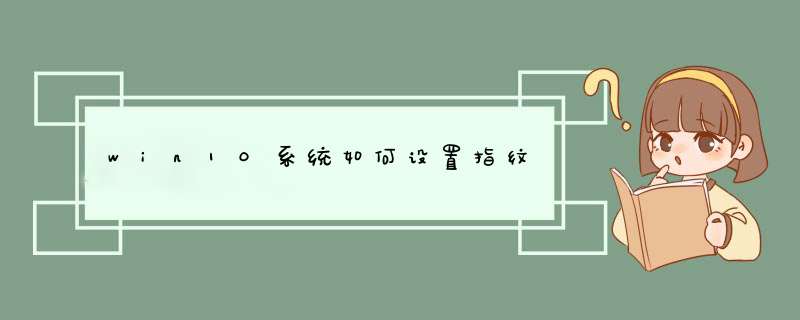
在设置指纹前,先要判断电脑是否具有指纹识别功能。在电脑桌面上点击电脑左下方“设置”按钮。
在搜索框内输入“设备管理器”,并点击下方的设备管理器。
如果设备管理器里有“生物识别设备”,即为电脑具有指纹识别功能。
如果电脑有指纹识别,那么久可以开始设置了。点击开始--设置,选择“账户”
选择“登陆选项”,并选择PIN添加。
输入本地账户或微软账户密码进行验证,点击确认后,接着打开一个设置pin的窗口,在第一栏输入4位数字,在第二栏重复输入这4个数字,点击确定。
*** 作完成后,就可以在windowshello中指纹出现“设置”按钮并点击确认。
点击“开始”,提示输入pin码进行验证,在指纹读取器上扫描手指指纹,添加指纹完成。
win10设置指纹登录,出现windows hello安装程序出现问题是因为设置错误造成的,解决方法为:
1、在win10 设置中选择账户。
2、点击界面左侧的登陆选项再在右侧界选pin。
3、第一次设置需要设定密码 设置好密码 后 就可以把脸对准人脸识别区域进行脸部信息录入。
4、如果设备还支持指纹识别 可以在设置界面点击添加指纹。
5、之后按着系统系统提示把手指在识别区域录入指纹即可了。
注意事项:
Windows 10 *** 作系统在易用性和安全性方面有了极大的提升,除了针对云服务、智能移动设备、自然人机交互等新技术进行融合外,还对固态硬盘、生物识别、高分辨率屏幕等硬件进行了优化完善与支持。
win10设置指纹解锁的具体不知:
1、用鼠标右键点击在桌面左下方的“微软图标”再点击“设置图标”。
2、进入设置后,在设置菜单中找到账户选项,点击进入。
3、进入账户后,在账户菜单左侧找到“登陆选项”点击进入。
4、在windows hello中就可以看到指纹设置,设置时只要选择需要录入指纹的手指,手指放平稍用力滑过电脑上的指纹传感器,重复数次即可设置指纹解锁。
双击任务栏上的钥匙图标,d出指纹设置界面,点击“运行注册向导”即可看到运行界面,开始指纹的设置。设置的第一步就是锁定关联账户。此软件可以锁定现有的账户,也可以创建账户之后建立关联。如果选择“注册现有的windows用户”,将会d界面,如果选择“创建和注册新Windows用户”,则会d出另一个界面。两者的差别就在于创建新账户会有确认密码和选择账户类型两项。以上就是锁定用户的 *** 作,输入完毕后单击“下一步”,出现运行界面,之后进入指纹设置过程。进入指纹识别设置后,会出现一个两只手的界面,开始十个手指全部是虚线方框,点击其中一个方框之后在手指上出现红色的箭头,表明选择此手指进行指纹录入。
点击下一步,出现所示界面,上面有击压 传感器 的提示,下面有刷三次的提示。并且在刷的过程中下面的数字会闪烁。如刷第二次时数字2会闪烁。指纹录入完成后,系统出现所示的对话框,对指纹的首选项进行修改,一般情况下使用默认设置即可,如果需要更改可以在后续系统中修改。点击下一步按钮选择证书保存位置,建议用户不要保存在本地,最好放在其他的存储介质上。这一点在上面中已经有所提示。选择位置后为此备份文件设置密码。输入完成之后点击确定按钮即可。点击下一步按钮出现所示的对话框,系统提示设置步骤已经完成,点击完成按钮后会d出所示的对话框,要求登录设置的用户激活设置,按照系统提示注销现有用户登录设置密码的用户,刚才的指纹设置即可生效。
在系统内点击开始-设置-账户-登录选项。
选择PIN-添加-输入本地账户或微软账户密码进行验证并点击确定-打开一个设置PIN的窗口,输入两次数字(只能是阿拉伯数字)-确认PIN密码-点击“确定”。
Windows Hello中指纹出现“设置”按钮可以点击。
进入设置,点击“开始”,输入PIN码进行验证,并在指纹读取器上扫描手指(需要约5-8次)。
指纹添加完成,可以继续添加或关闭;成功添加指纹后的登录选项界面如下。
指纹识别已经成功设置成功。
小提示:清除PIN码后,Windows Hello中的继续添加会变为灰色不可用状态,重新添加PIN码后,之前记录的指纹信息还是存在的。
欢迎分享,转载请注明来源:内存溢出

 微信扫一扫
微信扫一扫
 支付宝扫一扫
支付宝扫一扫
评论列表(0条)